Table of Contents
| Uygulanabilir Çözümler | Adım adım sorun giderme |
|---|---|
| #1. EaseUS Anahtar Bulucu | Adım 1. Kayıt Defteri Anahtarının altındaki "Windows" sekmesine tıklayın; Adım 2. Sağ taraftaki Windows ürün anahtarını kontrol edin... Tam adımlar |
| #2.LisansTarayıcı | LicenseCrawler uygulamasını çalıştırın ve yazılıma tıklayın; tüm ürün anahtarlarınızı bulacaksınız... Tüm adımlar |
| #3. Not Defteri Ürün Anahtarı.VBS |
https://www.sysnative.com/apps/WindowsKeyCode.vbs adresini ziyaret edin ve bir pencere açılacak... Tam adımlar |
| #4. CMD Komut Satırı | Adım 1. Başlat menüsü arama çubuğundan Komut istemini (CMD) arayın ve çalıştırın; Adım 2. Ne zaman... Tam adımlar |
| #5. Kayıt Defteri Düzenleyicisi | Adım 1. Başlat'a gidin ve arama kutusuna Regedit yazın; Adım 2. Kayıt Defteri Düzenleyicisi'ne sağ tıklayın... Tüm adımlar |
En İyi 5 Taşınabilir Anahtar Bulucu Ücretsiz İndirme + Windows Ürün Anahtarlarını Bulma Kılavuzu
Ürün anahtarınızı kaybettiyseniz ve anahtarı yeniden satın almak için para harcamak istemiyorsanız, sizin için en iyi olası seçenek nedir? İyi haber şu ki hala bir çıkış yolu var ve bu yol taşınabilir bir anahtar bulma aracı kullanmaktır.
Taşınabilir anahtar bulma araçları artık oldukça ünlü hale geldi. İnternette bir sürü farklı anahtar bulma aracı mevcut. Ancak, hepsi güvenilir değil.
Taşınabilir Ürün Anahtar Bulucu Genel Bakış
Anahtar bulma aracı, bilgisayarınızın farklı veritabanlarında arama yapan ve sizin için birden fazla yazılımın kayıtlı ürün anahtarlarını bulan otomatik bir yazılımdır.
En iyi taşınabilir anahtar bulma aracı kolay erişime ve ücretsiz indirmeye sahip olmalıdır. Ayrıca, güvenilir bir anahtar bulma aracı tüm Windows sistemlerinde çalışır ve bu tür araçlarda karmaşık adımları takip etmenize gerek kalmaz çünkü kolay bir arayüze sahip olur.
Piyasadaki bazı anahtar bulma araçları yalnızca belirli bir işletim sistemi sürümünde çalışır ve bazı yazılımların ürün anahtarlarını bulamaz. Ancak, en iyi taşınabilir anahtar bulma araçları her işletim sisteminde çalışabilirken mümkün olan her yazılımın lisans anahtarını bulabilir.
Algoritmaları, bilgisayarınızın kısıtlı veri tabanlarından bile anahtarları bulabilecek şekilde tasarlanmıştır.
Windows için en iyi ücretsiz taşınabilir ürün anahtarı bulma araçları aşağıda listelenmiştir. Kullanıcılar bu aracı kullanarak eksik veya kayıp Windows, MS, Office ve diğer üçüncü taraf program anahtarlarını bulabilirler.
Ayrıca, müşteriler bu taşınabilir araçlara kurulum yapmadan erişebilirler. Bu araçların taşınabilirliği, insanların bunları çıkarılabilir medya aygıtlarında taşımasına olanak tanır.
İşte en iyi 5 taşınabilir anahtar bulucu:
#1. EaseUS Key Finder [Ücretli ve En Kolay]
Kayıp ürün anahtarınızı bulmanın en kolay yollarından biri EaseUS Key Finder yazılımını kullanmaktır. EaseUS Key Finder, saniyeler içinde kayıp ürün anahtarınızı kurtarmanıza yardımcı olabilecek sektördeki eski bir oyuncudur. Dahası, kullanıcı dostu arayüzüyle kullanımı son derece kolaydır. EaseUS Key Finder ücretli bir araçtır, ancak yine de ürün anahtarını tekrar satın almaktan çok daha az maliyetli olacaktır.
EaseUS Key Finder ile ürün anahtarınızı nasıl kurtarabileceğinizi öğrenin:
Adım 1. Kayıt Defteri Anahtarının altında "Windows" sekmesine tıklayın.

Adım 2. Sağ taraftaki Windows ürün anahtarını kontrol edin. Yapıştırmak için "Kopyala"ya tıklayın. Veya diğer iki seçeneği seçin:
"Kaydet" - PDF dosyası olarak yerel olarak kaydedin.
"Yazdır" - Anahtar dosyasını yazdırmak için tıklayın.

Puanlarımız: ✮✮✮✮✮
Artıları
- Kullanımı kolaydır.
- Ürün anahtarını saniyeler içinde kurtarır.
- Windows, Office, Adobe ve diğer yazılım anahtarlarını bulabilirsiniz.
- Windows'un tüm sürümleriyle uyumludur.
- Kurulumu için çok fazla alana ihtiyaç duymaz.
- Cep Dostu
Eksileri
- Taşınabilirliği biraz kısıtlı çünkü kurulum yapmanız gerekiyor.
Adobe, MS Office veya Windows abonelikleri satın almak için tekrar para harcamamak için EaseUS Key Finder'ı şimdi indirin. EaseUS Key Finder bir servet talep etmez. Dahası, EaseUS Key Finder sizin için kullanışlı olabilecek başka özelliklere de sahiptir.
#2. LicenseCrawler [Ücretli]
LicenseCrawler, lisans anahtarına sahip hemen hemen her yazılımın lisans anahtarını arayacak ücretsiz bir araçtır. 'Daha hızlı hız' ayarını seçmenize rağmen, Windows sisteminin taranması tamamlanması çok uzun zaman alır, yasaklama ve temizleme filtrelerini kullanarak erişimini kısıtlayabilirsiniz.
Tarama yaptığınız bilgisayara LicenseCrawler'ı indirmenize gerek yok çünkü taşınabilir bir araç olarak sunuluyor.
Sadece LicenseCrawler uygulamasını çalıştırın ve yazılıma tıklayın; tüm ürün anahtarlarınızı bulacaksınız.
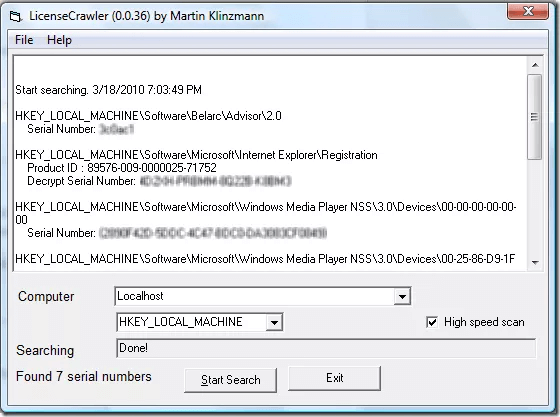
Puanlarımız: ✮✮✮✮✮
Artıları
- Ürün anahtarı için çok sayıda uygulamayı tarar
- Taşınabilir
- Kullanımı kolay
- Anahtarları bulmada hızlı
Eksileri
- Güncel olmayan kullanıcı arayüzü
#3. Notepad Ürün Anahtarı.VBS [Ücretsiz]
Listemizdeki kullanımı en kolay ürün anahtarı bulma aracı şüphesizdir. Windows'unuzun ve diğer bazı yazılımlarınızın ürün anahtarını bulmak için tek bir tıklama yeterlidir. Bu yöntem, ürün anahtarınızı bulmak için karmaşık adımlar içermez. Tek yapmanız gereken:
Adım 1. https://www.sysnative.com/apps/WindowsKeyCode.vbs adresini ziyaret edin, bilgisayarınızda bir pencere açılacaktır.
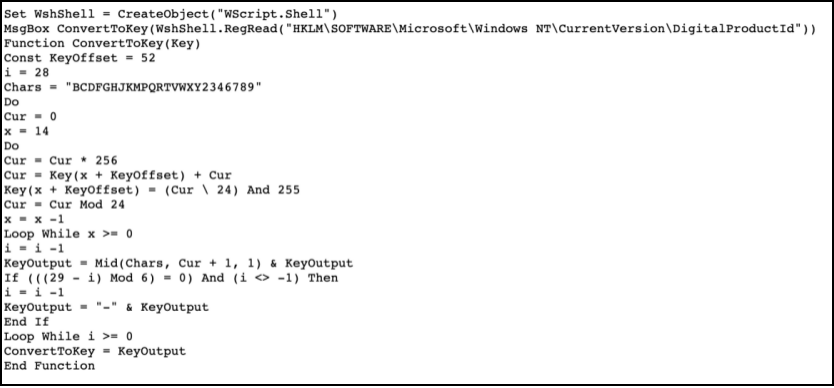
Adım 2. Komutun tamamını kopyalayıp bilgisayarınızdaki bir not defteri dosyasına yapıştırın.
Adım 3. Not defteri dosyasını kapatın ve kaydedin.
Adım 4. Tekrar açın, ürün anahtarınızı göreceksiniz.
Puanlarımız: ✮✮✮✮✮
Artıları
- Basit adımları içerir
- Kodu kopyalayıp yapıştırmanız yeterli
- Hızlı ve doğru
- Taşınabilir
Eksileri
- Windows'un bazı eski sürümleriyle çalışmayabilir
#4. CMD Komut Satırı [Ücretsiz]
Ürün anahtarı, Microsoft Windows 10 veya daha yeni sürümleriyle önceden yüklenmiş bilgisayar sistemleri için yonga seti BIOS'unda kaydedilir. Komut isteminden (CMD) bir program kullanılarak elde edilebilir.
Bu yöntemle ürün anahtarınızı kurtarmak yalnızca bir dakikanın çok küçük bir kısmını alır; işte nasıl yapılacağı:
Adım 1. Başlat menüsü arama çubuğundan Komut İstemi'ni (CMD) arayın ve çalıştırın.
Adım 2. Komut istemi açıldığında wmic path SoftwareLicensingService get OA3xOriginalProductKey yazın ve enter'a basın.
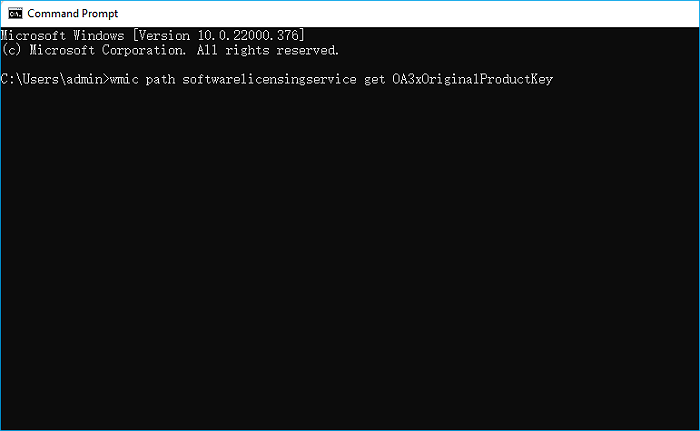
Adım 3. Bir sonraki pencerede CMD ürün anahtarınızla geri dönecektir.
Puanlarımız: ✮✮✮✮
Artıları
- Kullanımı kolay
- Ücretsiz
- Taşınabilir
- Hızlı ve doğru
- Herhangi bir yazılım indirmeye veya yüklemeye gerek yok
Eksileri
- Yalnızca Windows'un yeni sürümlerinde çalışır
Bu anahtar kelime kurtarma tekniği, dizüstü bilgisayarınızın BIOS veya UEFI mimarisinde kaydedilen Microsoft ürün anahtarını gösterir. Daha kesin olmak gerekirse, sisteminizle birlikte gelen gerçek Windows anahtarını görüntüler. O zamandan beri Windows'u yeni bir anahtarla güncellediyseniz (veya dijital lisans satın aldıysanız), bilgisayarınızdaki mevcut kod değişecektir.
#5. Kayıt Defteri Düzenleyicisi
Kayıt defteri düzenleyicisi, kaybolan ürün anahtarını kısa sürede kurtarmak için kullanılabilen Windows'un bir diğer yerleşik aracıdır. Dahası, Windows ürün anahtarını kayıt defterinde de saklar ve bir kayıt defteri düzenleyicisi onu geri almanın en iyi yoludur. İşte nasıl:
Adım 1. Başlat'a gidin ve arama kutusuna Regedit yazın.
Adım 2. Kayıt Defteri Düzenleyicisi'ne sağ tıklayın ve açılan menüden "Yönetici Olarak Çalıştır"ı seçin.
Adım 3. Kayıt defteri düzenleyicisine erişmek için dizin ağacını açın ve şu konuma gidin: Computer\HKEY_LOCAL_MACHINE\SOFTWARE\Microsoft\Windows NT\CurrentVersion\SoftwareProtectionPlatform.
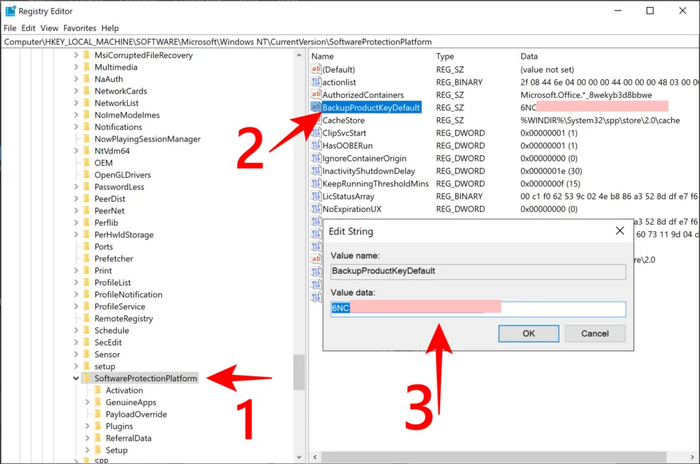
Adım 4. Sağlanan konuma gittiğinizde "SoftwareProtectionPlatform"a tıklayın ve sağ menüdeki kayıt defteri anahtarlarını doğrulayın.
Adım 5. "BackupProductKeyDefault" kayıt defteri anahtarının değerini analiz edin. Üzerine çift tıklayın ve verileri ve içgörüleri kaydedin; etkinleştirme kodu 25 basamaklı bir tam sayıdır.
Bilgisayarınız parola veya dijital lisans kullanılarak etkinleştirilmişse bu her iki senaryo için de geçerli olacaktır.
Puanlarımız: ✮✮✮✮
Artıları
- Hiçbir indirme veya kurulum gerekmez
- Ücretsiz
- Adobe ve MS Office'in ürün anahtarlarını da kurtarabilirsiniz
- Windows'un tüm sürümlerinde mevcuttur
Eksileri
- Karmaşık bazı adımları içerir.
Çözüm
Elinizde bu kadar çok seçenek varken, yazılımlarınızdan herhangi birinin ürün anahtarını kaybetme konusunda asla endişelenmemelisiniz. Her anahtar bulma aracının bazı artıları ve eksileri vardır. Bu seçeneklerden hiçbiri mükemmel değildir.
Az önce en iyi beş taşınabilir anahtar bulucuyu tartıştık ve tüm ürün anahtarlarınızı gösterecek tek bir uygulama yok. Ancak, listenin başındaki EaseUS Key Finder en verimli olanıdır ve farklı uygulamaların kaybolan veya yanlış yere konulan ürün anahtarlarının çoğunu kurtarabilir.
Ancak hafızanızın, postanızın veya resmi belgelerinizin yetersiz kaldığı görevi tamamlayabilirler. Bu alternatiflere sahip olmak faydalıdır.
Lütfen bu hizmetlerin virüssüz ve güvenilir olduğunu unutmayın. Korsan ürün anahtarlarına sahip bazı açık kaynaklı veya kırılmış yazılımlar genellikle Windows Güvenlik Duvarı veya anti-virüs tarafından engellenir. Bunlar kötü amaçlıdır ve bilgisayarınıza zarar verebilir.
Bu nedenle, ürün anahtarınızı her zaman yanınızda bulundurun ve Windows ve diğer yazılımları yasal olarak kullanın, böylece virüs veya benzeri sorunlarla karşılaşmazsınız.
Bu Sayfa Size Yardımcı Oldu mu?
İlgili Makaleler
-
2025'te Windows ve Yazılımlar için En İyi 7 Ürün Anahtarı Bulucu [Ücretli ve Ücretsiz]
![author icon]() Mike/2025/06/26
Mike/2025/06/26 -
Windows Server 2012 Ürün Anahtarı Nasıl Bulunur [3 Yol]
![author icon]() Mike/2025/06/26
Mike/2025/06/26 -
Bilgisayarda Yazılım Lisans Anahtarı Nasıl Bulunur? Yardım İçin 3 Yöntem
![author icon]() Mike/2025/06/26
Mike/2025/06/26 -
Facebook Şifremi Nasıl Bulurum [Kolay ve Hızlı]
![author icon]() Mike/2025/06/26
Mike/2025/06/26
EaseUS Key Finder Hakkında
EaseUS Key Finder, Windows veya Windows Server ürün anahtarlarını etkili bir şekilde bulmanız, Office, Adobe ve diğer yüklü yazılımların seri numaralarını keşfetmeniz ve WiFi kodlarını vb. basit tıklamalarla başarılı bir şekilde bulmanız için eksiksiz çözümler sunar.
Ürün İncelemeleri
